아이폰 아이패드프로 비밀번호 분실, 이지어스 모비언락(MobiUnlock) 후기
사람은 망각의 동물이라고 합니다. 그렇습니다. 자주 사용하지 않는 물건이나 어떤 행동은 거의 십중팔구 기억의 저편으로 사라지기 마련입니다. 암호가 가장 대표적인 예시라고 할 수 있겠습니다. 평소 자주 들락날락하는 사이트의 아이디와 비밀번호는 절대로 까먹지 않을겁니다. 근데 어쩌다 가끔 들어가는 사이트의 경우는 이야기가 달라지죠. 학교 홈페이지도 예외가 아닙니다. 자주 들어가지 않으니 비번을 까먹기 일수입니다.
비단 사이트뿐만 아닙니다. 기기도 마찬가지죠. 아이폰은 거의 그럴일은 없겠지만 (스마트폰이니까) 아이패드의 경우는 또 이야기가 다를 수 있습니다. 어쩌다 사용하는 경우이거나 마지막 사용을 언제 했는지 가물가물할 정도의 오랜 미접촉 기간이 존재하는 경우 기존 PIN 번호를 까먹을 확률도 매우 높습니다. 이런 경우는 어떻게 해야 할까요? 답은 하나입니다. 비밀번호를 찾아야 합니다. 하지만 비밀번호 복구에 실패를 하면 그 계정은 영영 찾을 수 없게 되겠지요.
이번에 이지어스 팀에서 또 하나의 의뢰를 요청해왔습니다. 아이폰이나 아이패드같은 iOS 관련 기기의 잠금해제를 쉽게 해주는 프로그램에 대한 사용 후기글을 작성해달라는 내용이었습니다. 마침 아이패드프로 2세대도 있겠다, 언젠가는 비밀번호를 분실할 때를 대비(?)하여 미리 이런 프로그램 하나쯤 사용하는 방법을 알아두는것도 나쁘지 않겠다 싶어서 이지어스의 퀘스트를 수락했습니다.
평소 백업은 필수!
먼저 백업을 해야합니다. 당연한 소리죠? 인생 어떻게 될지 모르니까요. 지금의 저는 테스트를 위해서 백업을 의식적으로 진행했지만 여러분들의 아이폰이나 아이패드 기기는 그냥 물 흐르듯, 밥 먹듯 백업을 생활화 하셔야 합니다. 백업 방법은 아이클라우드에서도 가능하고 PC나 노트북에 아이튠즈를 설치하여 수동 백업하는 옛날 방식도 됩니다. 개인적으로는 아이튠즈보다는 아이클라우드 백업을 추천합니다. 물론 백업 용량이 너무 많다면 컴퓨터가 유리할지도 모르겠습니다만 하필이면 백업한 날 컴퓨터도 고장이 나서 백업 파일까지 몽땅 날아가는 역대 최악의 악재를 경험할지도 모릅니다. 그러니까 아이클라우드가 훨씬 낫다고 봅니다.
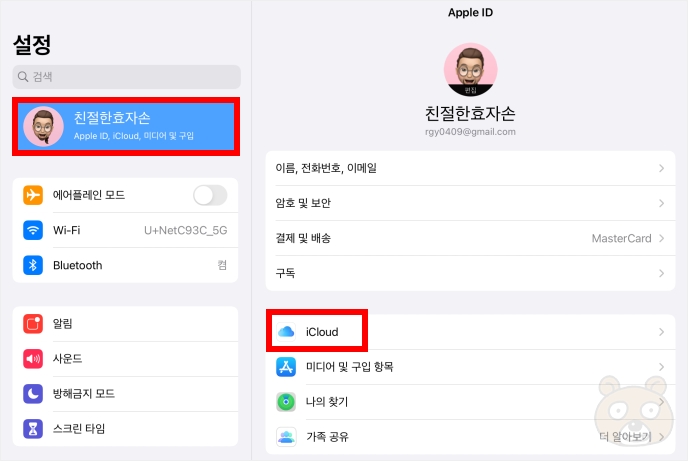
아이패드를 기준으로 설명드리겠습니다. 설정 화면에서 자신의 프로필을 터치합니다. 그리고 오른쪽에 있는 iCloud로 들어갑니다.
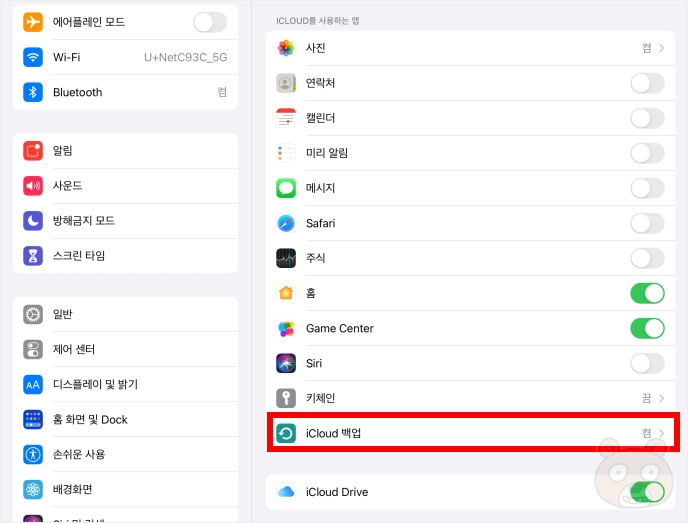
아이클라우드를 사용하는 앱 항목의 맨 아래에 iCloud 백업 메뉴가 있습니다. 들어갑니다.

혹시 활성화가 안 되어있다면 켜줍니다. 그리고 지금 백업 메뉴를 눌러 당장 아이클라우드로 백업을 진행합니다. 아이패드에 여러가지 파일이 많다면 백업 시간은 매우 오래 걸릴 수 있습니다. 또한 연결된 와이파이 환경과 속도에 따라서도 백업 속도는 들쑥날쑥 합니다.
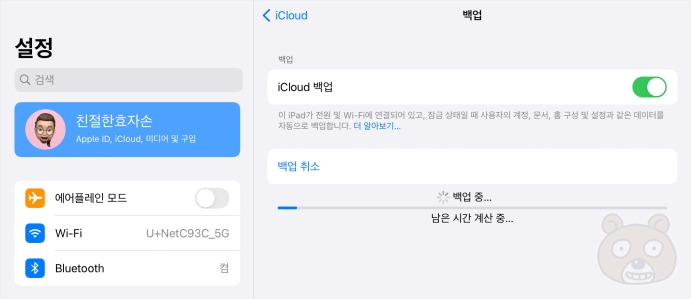
열심히 백업 중입니다. 백업이 다 끝날때까지 왠만하면 아무런 작업을 하지 않는것을 추천합니다.
모비언락 프로그램
몰입도를 높이기 위해서 제 아이패드의 비밀번호를 분실했다는 가정을 두고 진행합니다. 현재 기기 안의 내용물을 열람할 수 없는 상황입니다. 다행히 백업은 얼마전 진행했구요. 이 상태에서 이지어스사의 모비언락 프로그램으로 비밀번호 풀기를 시도하겠습니다.
EaseUS화면 암호 잠금 해제 프로그램 프로버전 온라인 구매. 지금 구입하여 이 강력한 잠금 해제
1,198,880원 2,398,880원 * 컴퓨터 1 대에 라이센스 1 개 * 평생 무료 업그레이드 * 무료 원격 복구 서비스
www.easeus.co.kr
참고로 이 프로그램은 유료입니다. 과연 그 가격만큼의 값어치를 할지 기대가 되는군요. 정말 딱 비밀번호만 풀어주는 그런 프로그램일까요? 만약 그렇다면 이건 이것대로 문제입니다. 왜냐하면 분실된 아이폰이나 아이패드의 개인 정보를 쉽게 열람할 수 있기 때문입니다. 만약 이 프로그램이 딱 예상한 그 프로그램이라면 기능은 정말 탁월하지만 악용의 우려가 매우 클 것 같습니다. 일단 한번 사용해 봅시다.
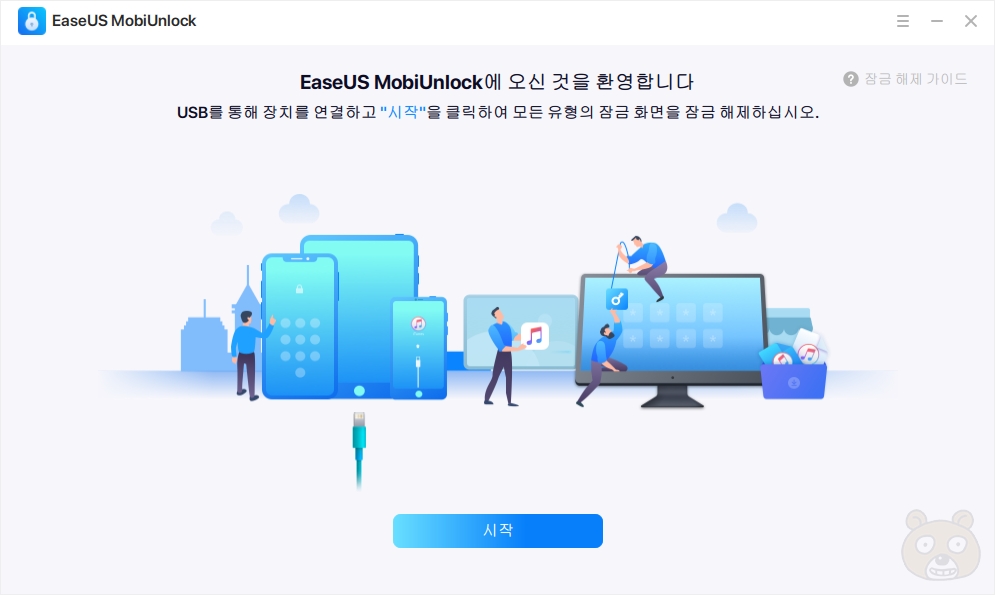
프로그램을 다운로드 받고 실행하면 이런 창이 나옵니다. 시작 버튼을 눌러줍니다.
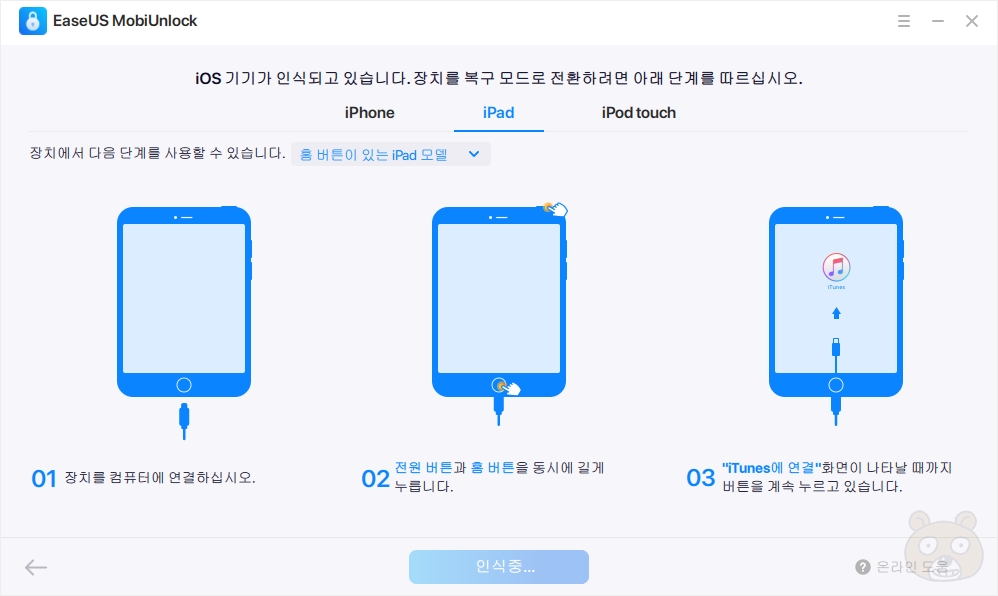
이제 USB 라이팅 케이블을 컴퓨터와 연결해줍니다. 그러면 복구 모드(Recovery Mode)로 진입하라는 안내창이 나옵니다. 아이패드프로 2세대의 경우는 홈버튼과 전원버튼을 동시에 계속 누르고 있기만 하면 됩니다. 참고로 여기에서 복구모드는 DFU 모드가 아닙니다. 이 둘의 차이는 아래의 글에 더 자세히 나와있습니다.
아이패드프로 2세대 DFU 모드, 복구모드 들어가는 진입 방법
아이패드프로 2세대 DFU 모드, 복구모드 들어가는 진입 방법
아이폰이나 아이패드 시리즈에는 예로부터 전해 내려오는 두 가지 모드가 있습니다. 업데이트가 잘못되어 무한 로딩에 걸렸을 때, 기기나 너무 느려졌을 때, 알 수 없는 오류로 인해 자꾸 앱이
rgy0409.tistory.com
복구 모드에 정상적으로 진입했다면 아이패드에 케이블과 컴퓨터를 연결하는 안내 그림이 뜹니다.
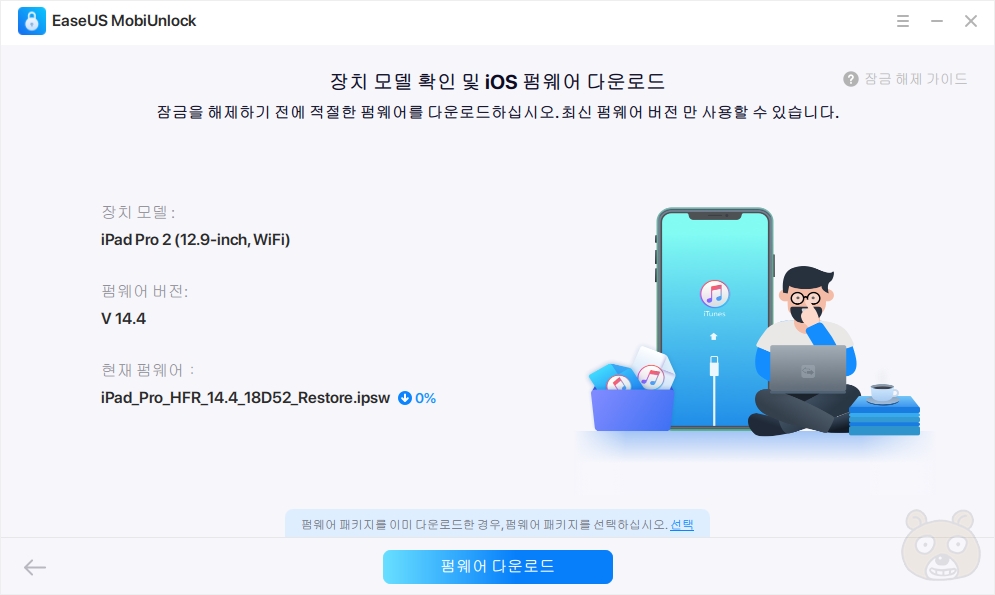
이제 연결된 장치의 최신 펌웨어를 다운로드 받는 과정입니다. 펌웨어 다운로드 버튼을 눌러서 진행합니다. 근데 여기에서 살짝 의아했습니다. 그리고 단박에 눈치챘습니다. 이 프로그램은 단순히 비밀번호만 풀어주는게 아니라는 것을요. 보통 펌웨어를 받는 경우는 딱 하나입니다. 기기를 완전히 공장 초기화 할 때 사용합니다. 갤럭시 스마트폰도 그렇습니다. 특히 과거 아이폰 탈옥이 한창 인기였을 때 DFU모드에 진입해서 사용자가 커스텀한 펌웨어를 심는 일들은 흔하디 흔한 방법이었죠. 즉 컴퓨터에 다른 버전의 윈도우를 설치하는 것과 같은 이치입니다. 즉 이 프로그램은 비밀번호 해제를 해주는 프로그램이라기 보다는 아예 기기를 공장초기화(포맷)하는 프로그램이라는 뜻입니다.
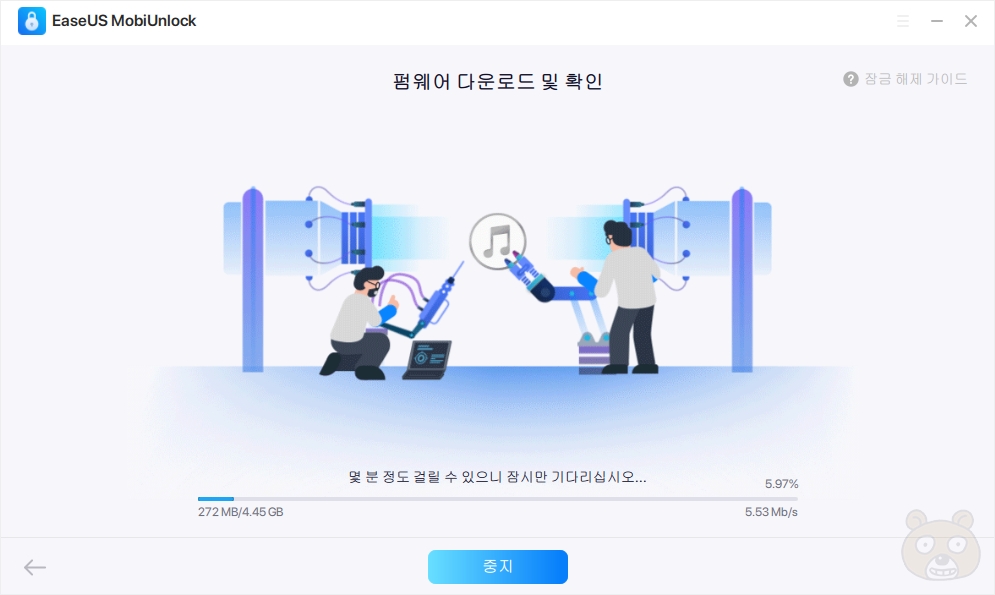
이렇게 정체가 탄로나게 되는군요. 어쨌든 열심히 펌웨어를 다운받는 중입니다.
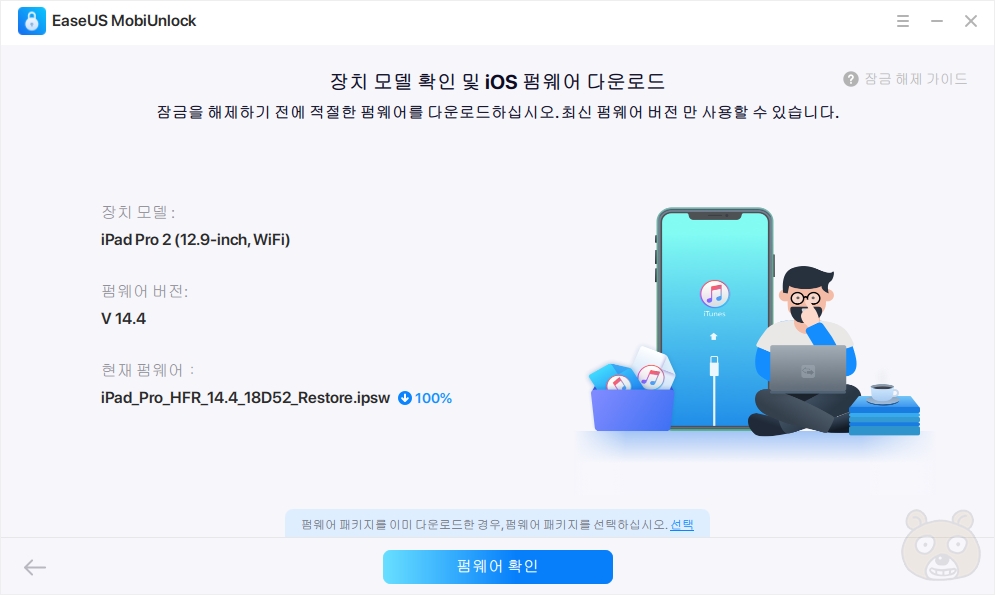
다 받았습니다. 이제 펌웨어 확인 버튼을 누릅니다.
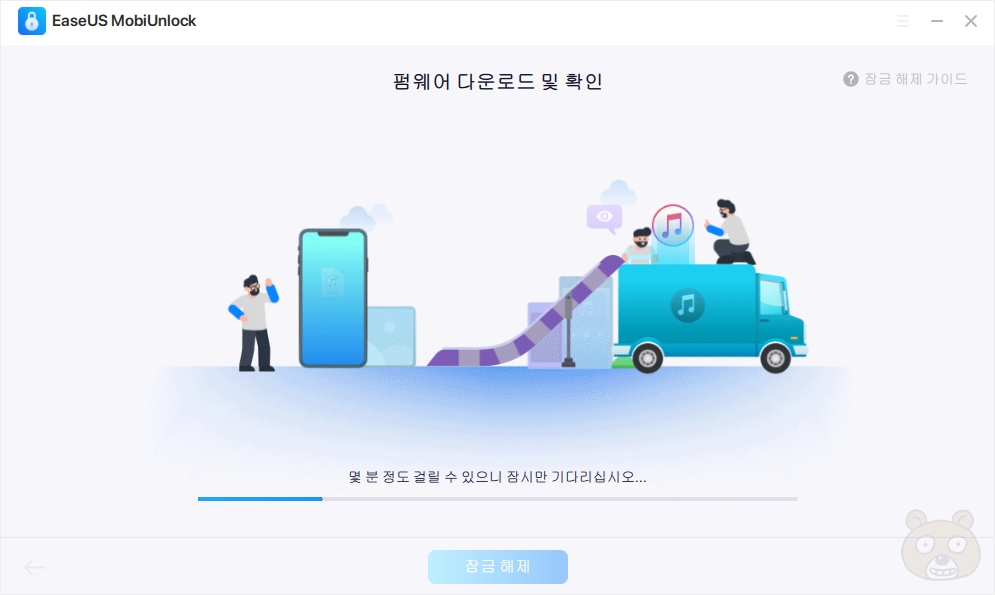
펌웨어에 오류가 없는지, 최신 버전인지 확인하는 과정이 진행됩니다.
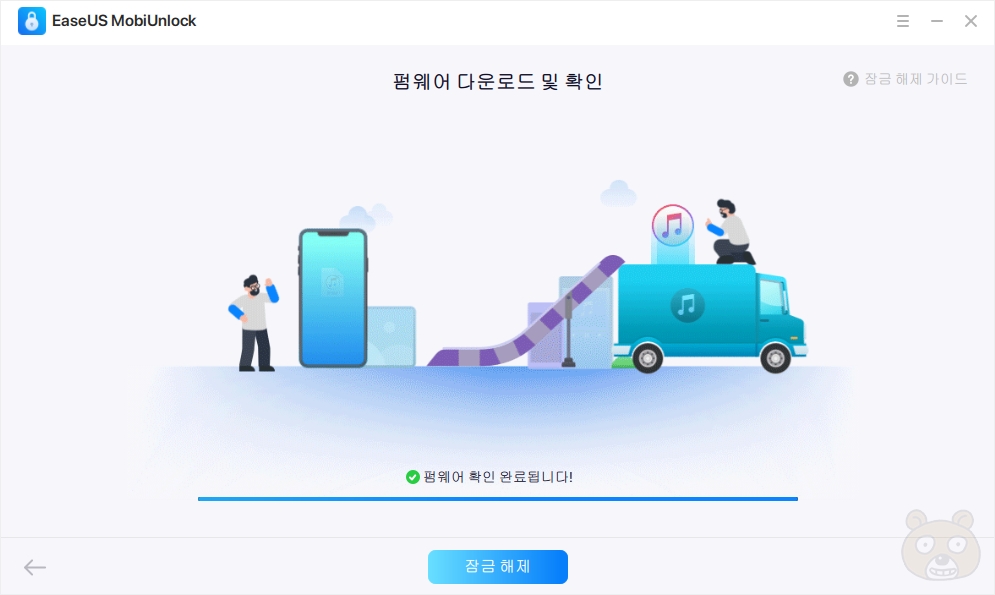
이제 모든 준비는 마쳤습니다. 잠금 해제를 누르면 제 아이패드프로는 초기화가 될 것입니다.
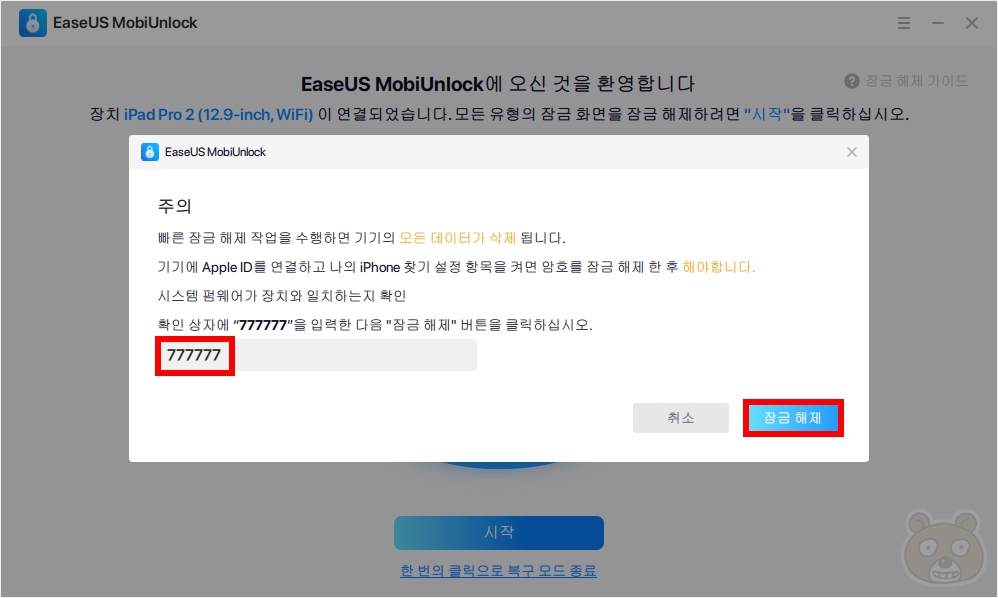
그렇습니다. 모든 데이터가 삭제된다는 안내 메세지가 나옵니다. 역시 포맷하는 프로그램이었던 겁니다. 확인 상자에 표시된 숫자를 정확히 입력하고 잠금 해제를 누르면 이제 돌아올 수 없는 강을 건너게 됩니다. 백업을 평소 자주 하지 않았던 기기라면 거의 처음 구매한 것 처럼 다시 사용을 시작하는 것입니다.
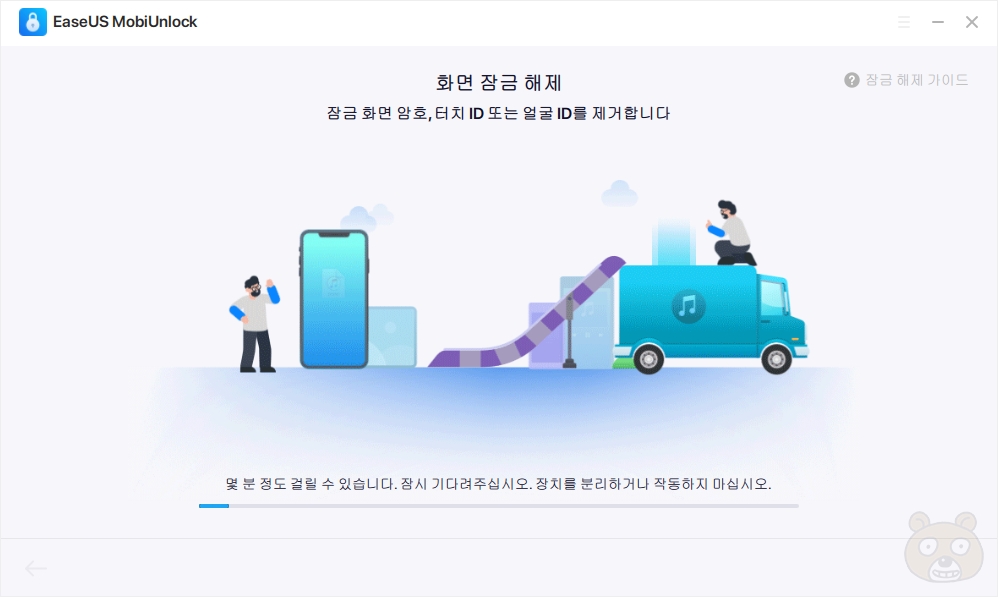
"너 암호 잃어 버렸니? 그럼 그냥 처음부터 새걸로 다시 시작해!"
이런 프로그램이었던 겁니다. 한편으로는 다행입니다. 이런 프로그램 하나로 인해 개인정보가 쉽게 털리는 일은 없어야 하니까요. 물론 가장 좋은건 절대 암호를 까먹지 않고, 기기를 분실하지도 않아야 한다는 부분입니다. 반드시 기억합시다.
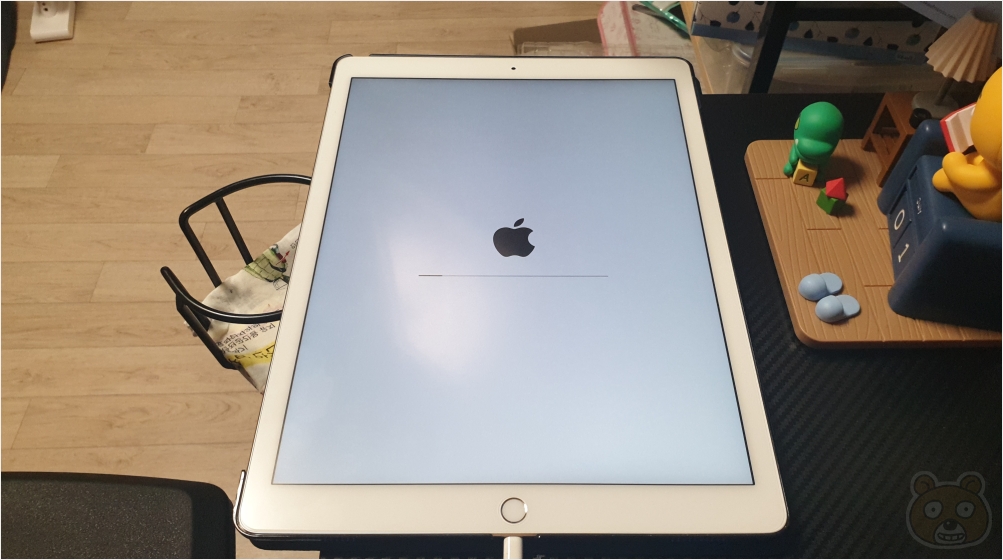
기기에서는 이렇게 사과 모양이 나타나고 초기화 과정이 진행됩니다.
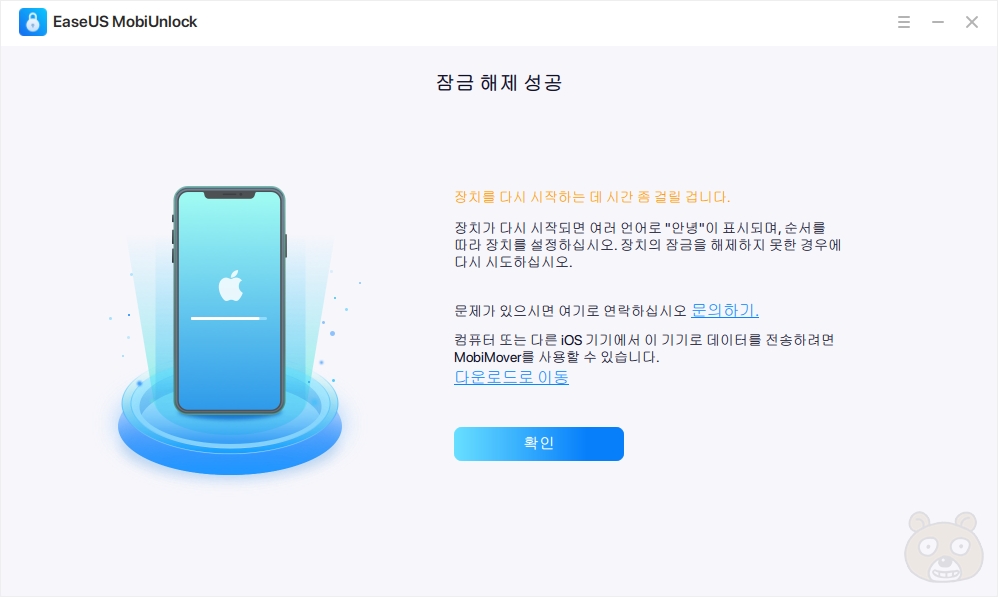
복구모드가 완료되면 잠금 해제 성공이라는 안내창이 나옵니다. 확인 버튼을 눌러 마무리 합니다.
아이클라우드로부터 아이패드프로 복원하기
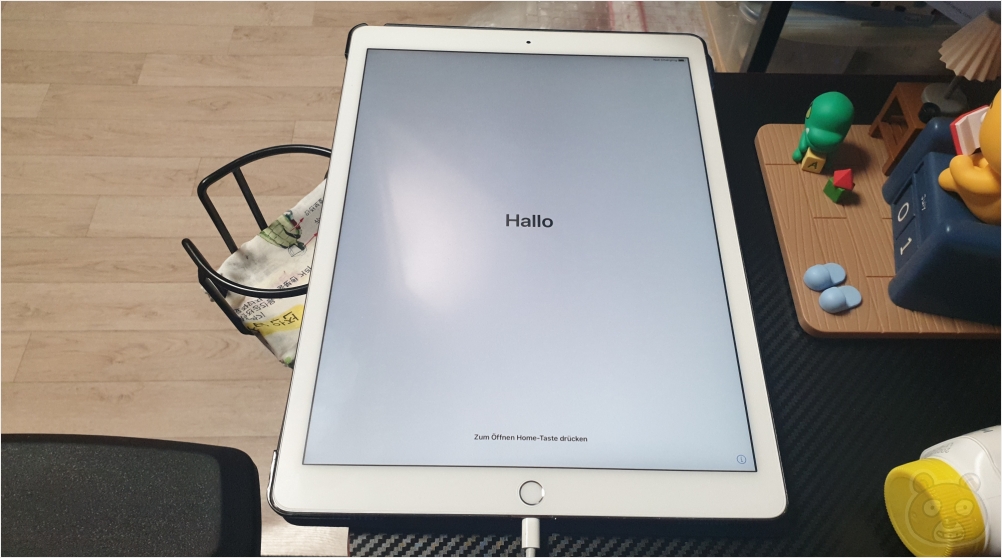
어흑흑.... 완전 초기화가 되었습니다. Hallo라고 나오는군요... 어서 초기 작업을 진행하고 아이클라우드로부터 복구를 시도해야겠습니다.
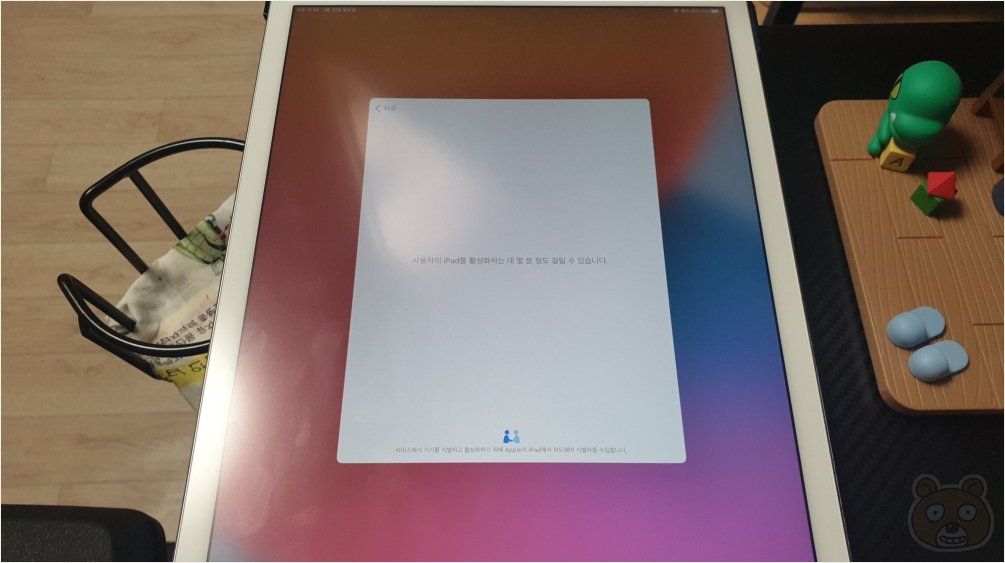
그렇죠. 몇 분 정도 걸릴 수 있습니다. 암요. 초기 작업이니까요. 여러가지 시동 유틸리티가 가동중입니다.

여기에서 또 하나의 의문점! 보시면 아시겠지만 또 다시 암호를 묻습니다. 그말인즉슨 이지어스 모비언락이라는 프로그램은 계정의 암호를 제거해주는게 절대 아니라는 소리입니다. 당연한 이야기겠지만요. 구글 계정 비번을 모른다고 컴퓨터를 포맷하면 해당 비번까지 지워지는건 절대 아니니까요. 만약 애플 아이디 계정과 비번을 정말 모르겠어서 까먹은 경우라면 애석하지만 그 계정은 버려야합니다. 못쓰는 거니까요. 따라서 해당 계정에 들어있던 모든 백업은 빠이빠이입니다. 말그대로 새로운 기기를 다시 처음부터 사용하는 상황이 된 것입니다. 이 부분을 잘 기억해 주시기 바랍니다. 이 프로그램은 잠금 해제 프로그램이 아닌, 그냥 단순 초기화 프로그램에 가깝습니다.

iCloud 백업에서 복원 메뉴가 가장 처음에 보이는군요. 바로 진행하겠습니다.
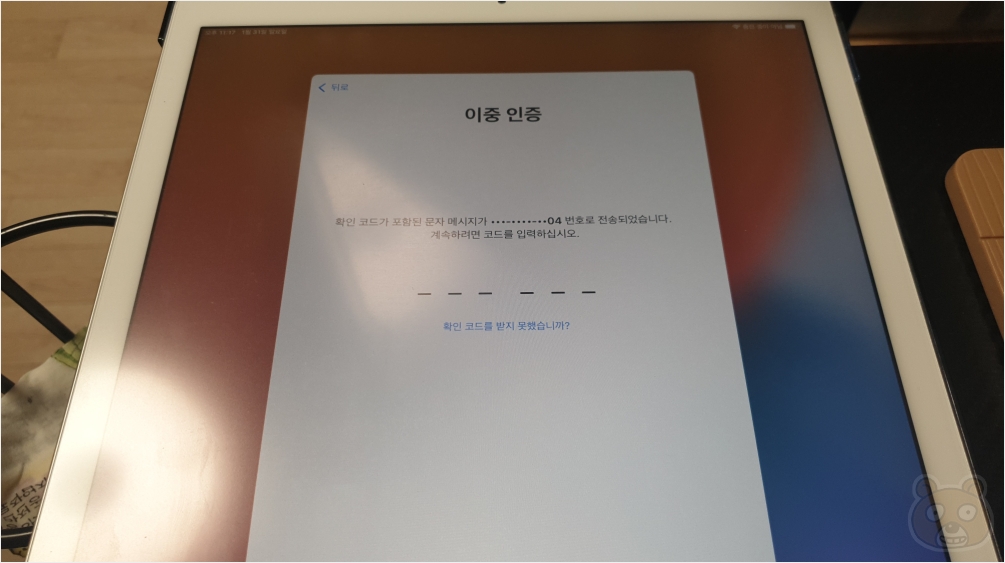
이중 인증을 해놨기에 연락처로 보안코드 문자가 도착했습니다. 잘 입력해줍니다.

테스트 전 백업해둔 내역이 보이는군요. 터치해서 바로 복원해줍니다.
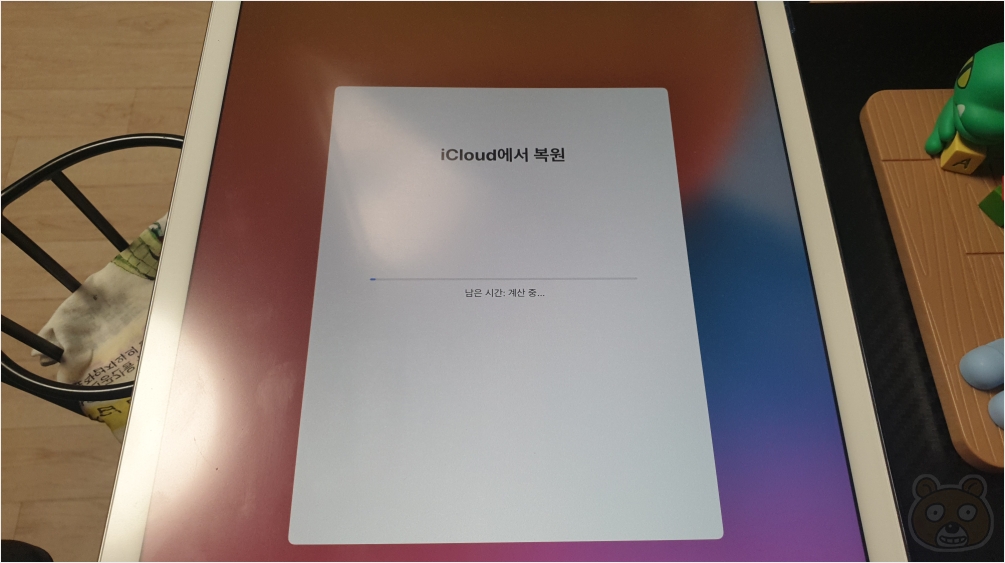
열심히 복원 중입니다. 복원이 완료되면 최근 사용했던 내용 그대로 세팅이 완료되었을 겁니다. 동영상, 사진, 앱 환경, 위치 등등 모든것이 최근 모습대로 복구됩니다. 제 경우는 가장 많이 사용하는게 프로크리에이트인데 작업 내용 모두 그대로 복구가 되었습니다. 한편으로는 혹시 개인 작업물들은 복구가 안 되는게 아닐까하고 걱정이었는데 한시름 놓았습니다.
마무리
정말 암호만 풀어주는 프로그램인줄 알았는데 그건 아니었습니다. 아이폰이나 아이패드 공장초기화 방법은 사실 이 프로그램이 아니어도 아이튠즈로 얼마든지 진행이 가능합니다. 아이튠즈 초기화나 모비언락 프로그램 초기화나 결과는 같습니다. 따라서 유료 결제를 할 이유는 전혀 없다고 생각합니다. 이 내용에 대해서도 담당자분께 피드백을 드렸는데 현재 개발팀에서 암호만 깔끔하게 제거할 수 있는 방법을 개발중이라고 하는군요. 현재로서는 이 프로그램의 사용 용도는 혼자서 초기화를 잘 할 자신이 없는 경우에 진행하면 될 것 같다는 생각이 듭니다. 가이드라인을 제시해주는 프로그램이니까요.
사실 양날의 검입니다. 요리사가 칼을 들면 우리의 입맛을 돋구는 맛있는 요리를 만드는 도구가 되겠지만 살인마가 칼을 들면 생명을 해치는 도구가 될겁니다. 만약 이 프로그램이 업그레이드가 되어서 이제 초기화 과정 없이 암호만 풀 수 있는 기능이 추가된다고 가정했을 때, 정말 비밀번호가 생각이 안 나서, 백업은 해 놓지 않아서 엄청 곤란한 분들에게 단비같은 프로그램이 될 것입니다. 하지만 악당의 손에 넘어가면 당연히 안 좋게 쓰이겠지요. 프로그램은 아무 잘못 없습니다. 그러니 악의 무리가 사라져야 합니다. 개인적으로는 기능 향상이 어서 이루어졌으면 하는 바램입니다. 끝.
[공식]비밀 번호 없이 아이폰 / 아이 패드를 잠금 해제할 수있는 아이폰 잠금 해제 프로그램-EaseUS
iPhone: 4s, 5, 5s, 6, 6s, 6 Plus, 6s Plus, 7, 7 Plus, 8, 8 Plus, X, XS, XS Max, XR, 11, 11 Pro, 12
www.easeus.co.kr





